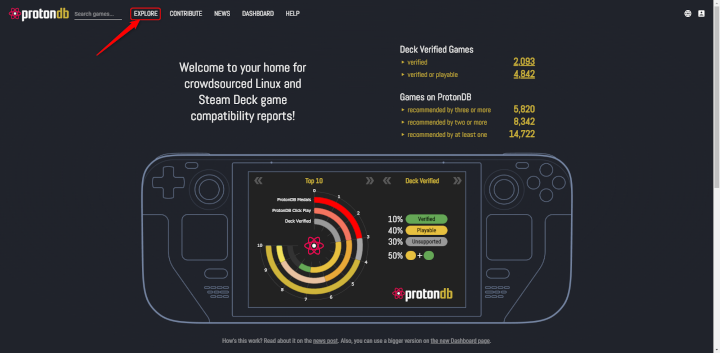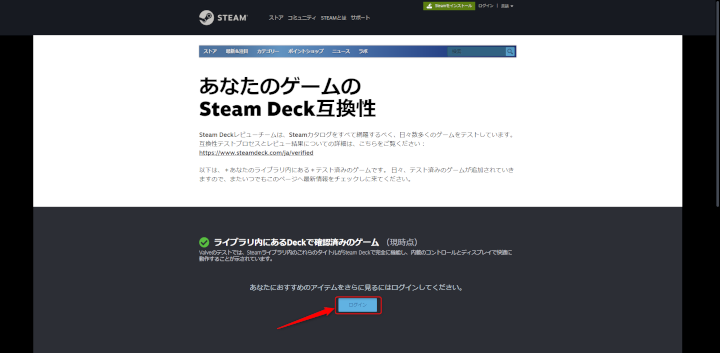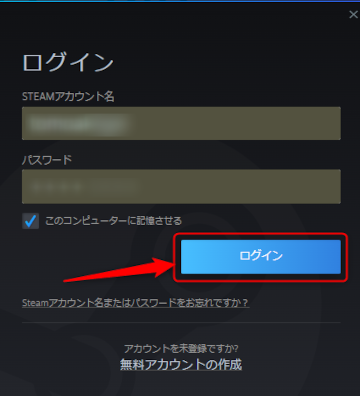Steam Deckは対応しているタイトルと、そうでないタイトルがあります。
ストリートファイター6やエルデンリングなどコントローラー操作にマッチしているタイトルは遊べますが、そうでなタイトルは非対応など制限があります。
ゲーム性による問題であったり、単にスペックが不足して遊べないなどの問題があるため、明確に遊びたいタイトルがある場合は事前にチェックしておきましょう。
この記事では対応ゲームと非対応ゲームの紹介、確認の方法をご紹介します。
- Steam Deckの対応ゲーム・非対応ゲームは?
- Steam Deckの対応ゲーム、対応ソフトの確認方法は?
- Steam Deckの非対応ゲーム、非対応ソフトの確認方法は?
- 購入済みソフト(ライブラリ内のソフト)の確認方法は?
以下の記事でSteam Deckのスペックについても紹介しているので、そちらも参考にしてください。
Steam Deckの対応ゲーム・非対応ゲームは?
- Steam Deckには「確認済み」「プレイ可能」「非対応」「不明」の互換性がある
- 「プレイ可能」はユーザーによる手動の調整が必要なタイトル
- 「非対応」は完全に遊べないタイトル(主にVRゲームなど)
- 「不明」は互換性がチェックされていないタイトル
Steam Deckは対応しているタイトルと、そうでないタイトルがあります。
IGN japanの情報によると以下のような環境で遊べるため、パーツ単体の性能で見た場合から下回る環境になってしまうのは注意すべき点です。
「確認済み」と「プレイ可能」の違いは?
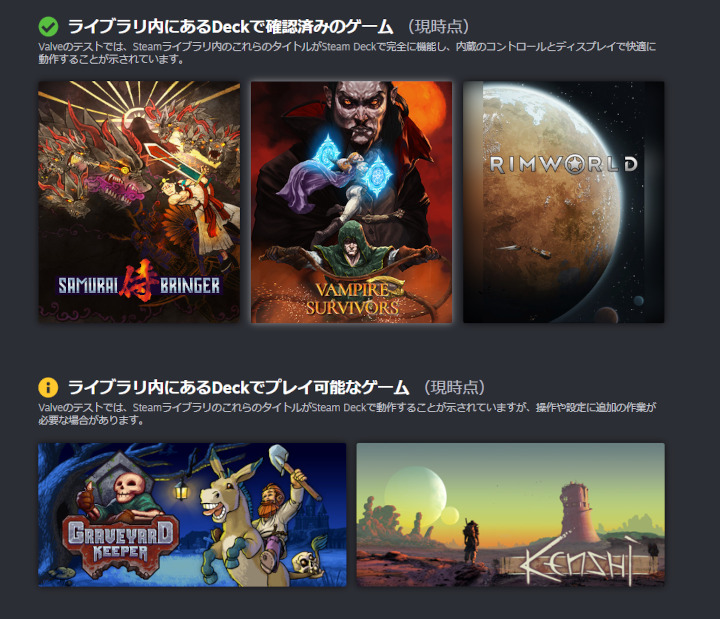
「確認済み」のソフトはデフォルトの設定で快適にプレイできるソフトで、「プレイ可能」は設定を調整する必要があります。
自分の保有しているゲームの互換性を確認するにはSteam公式ページにログインしてチェックすることができます。
例としては確認済みのVAMPIRE SURVIVORSならデフォルト設定で遊ぶことができて、プレイ可能なKenshiであればテキスト入力の際にキーボードを呼び出す必要があります。
それぞれゲームのアイコンをクリックすると下の画像のように詳細を確認可能です。

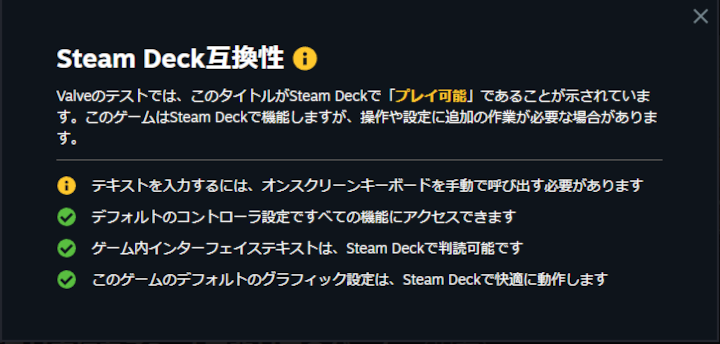
エルデンリングを遊べるスペックはある?
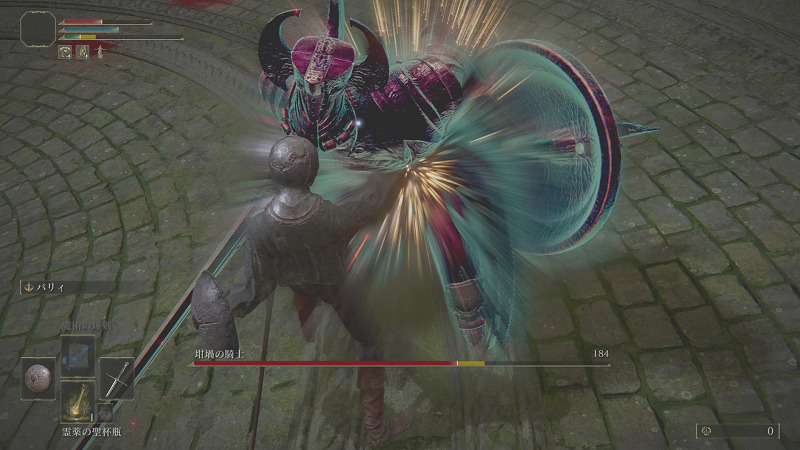
- エルデンリングは動作保証対象
- HD解像度(720p)なのでスペック上動作に問題がない
- 動作fps値などは公開されていない
Steam Deck公式でもエルデンリングは「快適に動作します」と保証されているタイトルです。
エルデンリングを携帯して遊べるのはSteam Deckならではの強みと言えます。
ただしエルデンリングを遊ぶ場合は容量が大きいため、ストレージは256GBか512GBにしておきましょう。
ただし解像度とスペック上限の関係から、本格的に遊ぶ場合はゲーミングPCがおすすめなので以下の記事も参考にしてみてください。
高fpsを求められるFPS・TPSゲームには不向き
- ディスプレイが60Hzなので、最大60fpsで動作
- 外部ディスプレイ接続でもスペックによる上限が低い
- 解像度が720pなので視認性は高くない
Steam Deckは最大60fpsかつ、720pという環境なので高解像度・高fps値を求められるような競技性の高いタイトルは不向きです。
PS4並の環境でしかFPS・TPSゲームを遊べないので、Steam Deckで遊ぶメリットは携帯性の部分のみとなります。
勝つためにFPS・TPSゲームを遊ぶなら144fps環境は必須なため、ゲーミングPCでのプレイを推奨します。
以下の記事でFPS・TPSにおすすめなゲーミングPCを紹介しているので、本格的に遊びたい方はこちらを参考にしてみてください。
Steam Deck対応ゲーム・対応ソフトの一覧は?
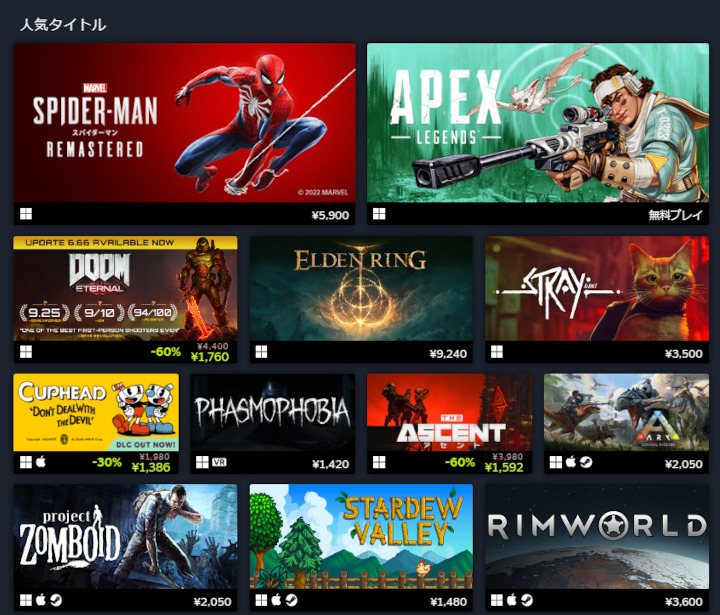
- FPSなどの3Dアクションゲーム
- 2次元シューティング系のゲーム
- 乗り物を使用したレーシング系のゲーム
2023年7月現在公開されている対応ソフトはアクション系やシューティング系、レース系など基本的にコントローラーを使用するタイプのゲームが多いです。
シミュレーションやRPGなどキーボードやマウスを主体としたゲームなどは対応ソフトとしては少ないようです。
対応ソフトは日々更新されていますので最新の情報はSteam公式ページを確認しましょう。
以下のページで互換性のあるタイトルが紹介されているので、そちらのページでチェックしてみましょう。
Steam Deck非対応ゲーム・非対応ソフトの一覧は?
- PUBG: BATTLEGROUNDS
- Tom Clancy’s Rainbow Six Siege
- Destiny 2
- Hunt: Showdown
非対応ソフトは日々解消されているようですが、2023年7月現在『PUBG』などのメジャータイトルなども非対応ソフトとなっています。
VRゲーム以外の非対応ソフトは Steam Deck を使用するとチート行為と判断されてしまうことがあり、プレイすることができないようです。
対応ソフトは日々更新されていますので最新の情報はSteam公式ページを確認しましょう。
以下に非対応ソフトを調べる手順を解説します。
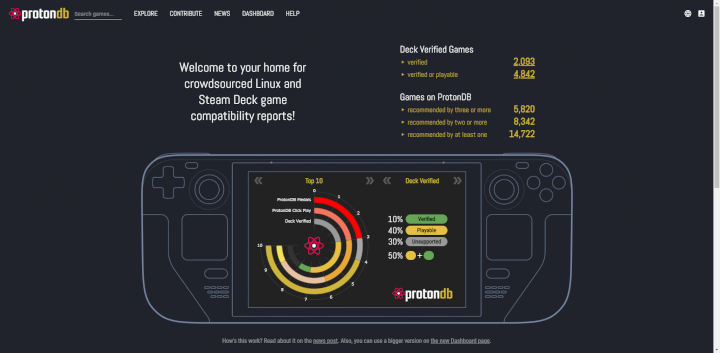
protondbはSteam公式ではありませんが、有志の方がSteam Deckでプレイ可能かどうかを確認してレビューを掲載しています。
かなりの数のゲームが評価されていますのでこちらのページでプレイ可能か確認しましょう。
※2022年8月20日現在protondb公式ページは英語表記のみです。
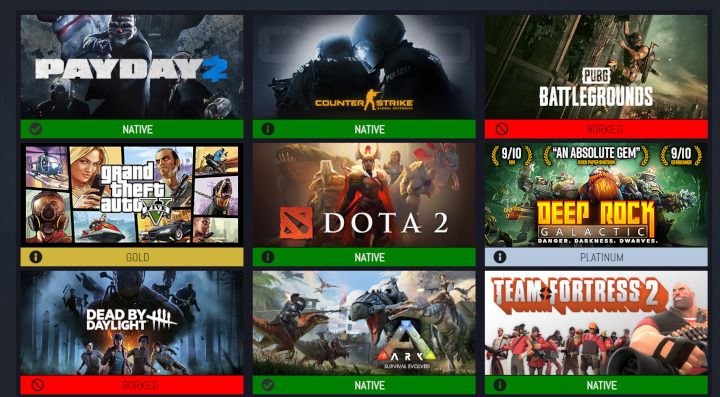
非対応ソフトはゲームタイトルの下に「BORKED」と記載されています。
これらのソフトは現在非対応ソフトと判断できます。
Search gamesの検索窓にプレイしたいソフト名(英語表記)を入力するとそのゲームが対応しているか確認することも可能です。
購入済みのゲームが対応しているかを調べる方法は?
すでに購入しているタイトルの互換性は以下のページでチェックできるので、まずは手持ちのタイトルをチェックしてみましょう。
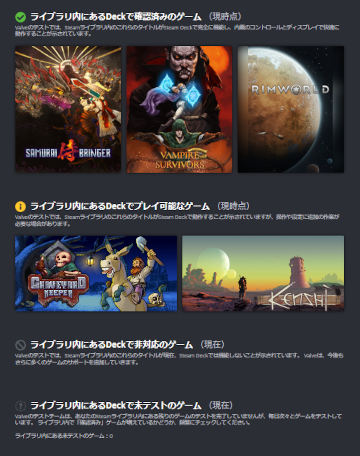
ログインすると自分の保有しているゲームの一覧が表示され、「確認済み」「プレイ可能」「非対応」「未テスト」の4種類に分類されます。
「確認済み」「プレイ可能」どちらかであれば、Steam Deck でプレイすることが可能です。
SteamDeckの対応ゲーム・非対応ゲームに関するよくある質問
SteamDeckの対応ゲーム・非対応ゲームに関するよくある質問を以下にまとめました。
- 非対応ゲームは今後対応ゲームになる可能性はありますか。
-
現在も開発チームが非対応ゲームに関してのエラーを解消中で今後対応ゲームとなる可能性があります。
対応状況についてはSteam公式ページをご確認ください。
- 「プレイ可能」と評価されたゲームはプレイしていて不具合がありますか?
-
プレイ自体は可能ですが、設定などの細かな部分を手動で変更することが必要な場合があります。
- 非対応ソフトの一覧はありますか?
-
非対応ソフトについては公式ページに一覧は存在しません。
Steam公式ではありませんが、protondbのホームページで非対応ソフトを確認することが可能です。
SteamDeckの対応ゲーム・非対応ゲームまとめ
SteamDeckは携帯できるゲーム機としては非常に優れた性能を持っていますが、「未チェック」のゲームが多く購入前にチェックする方法が少ないのが現状です。
今回の記事ではSteam公式ページではありませんが、protondbで「未チェック」のゲームの対応状況を確認する方法を掲載しています。
購入を検討している方は事前に遊びたいタイトルの対応状況を確認してから予約しましょう。
- Steam Deckの対応ゲーム・非対応ゲームは?
- Steam Deckの対応ゲーム、対応ソフトの確認方法は?
- Steam Deckの非対応ゲーム、非対応ソフトの確認方法は?
- 購入済みソフト(ライブラリ内のソフト)の確認方法は?
以下の記事でSteam Deckのスペックについても紹介しているので、そちらも参考にしてください。